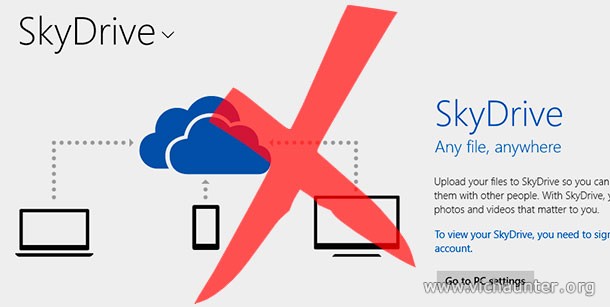Venimos con otra de SkyDrive, y es que el servicio en la nube de Microsoft hasta el momento ha funcionado bastante bien. El inconveniente es que ahora obliga a conectar el sistema operativo Windows 8.1 a la cuenta de live para poder usar SkyDrive, cosa que a muchos no les resulta interesante. Vamos a ver como evitar configurar nuestra cuenta de usuario en Windows 8.1 para usar SkyDrive.
En esta ocasión, en lugar de mapear SkyDrive como unidad de red tal y como hemos visto en otro artículo, vamos a utilizar un pequeño programa de terceros, una herramienta simple y potente que va a hacer las veces del antiguo SkyDrive. Esta alternativa al software SkyDrive de microsoft funciona exactamente igual que lo hacía este en versiones anteriores a la integrada con Windows 8.1, por lo que vamos a poder sin ningún problema tener una o varias carpetas sincronizadas con nuestro skydrive de forma bidireccional (o como queramos que para eso tiene opciones).
Como no queremos integrar nuestro sistema operativo con live, vamos a ver los aspectos fundamentales del programa y como usarlo.
Como usar SkyDrive en windows 8.1 sin vincular el sistema operativo a Windows Live
Lo primero que haremos será lo típico, entrar en la página oficial del programa y bajarnoslo e instalarlo. Ahora que ya lo tenemos podemos proceder a configurarlo. El software es gratis y está certificado por softpedia, pero vamos a tener en cuenta que es necesario tener instalado el Net Framework 2.0 para poder hacerlo funcionar. Tienes aquí un tutorial para instalar net framework 2.0, 3.0 y 3.5 en Windows 8.1.
- Datos de conexión
Tan pronto ejecutemos el programa nos va a pedir las credenciales, pondremos el email y contraseña de nuestra cuenta live.

- Configurar capetas
Tras conectar nos aparecerá la ventana para configurar las carpetas y opciones del programa. En este caso le daremos a click to setup root folder (para poner la carpeta raíz que vamos a usar). Esta carpeta será nuestra carpeta principal de SkyDrive que contendrá el resto de carpetas internas. Si tenemos instalado el SkyDrive de microsoft ya tendremos una carpeta creada dentro de nuestro usuario la cual podemos usar.

- Tras seleccionar la carpeta
Nos preguntará como queremos crear la sincronización. Lo ideal es dejarlo como cuando usamos el programa original de m$ dejando seleccionadas las opciones por defecto, All files and folders y Bidirectional. Esto sincronizará todos los cambios tanto de nuestro equipo como de la carpeta skydrive.

- Sincronización inicial
Tras darle a ok en el punto 3 hará un escaneo y nos indicará la cantidad de archivos que va a sincronizar, justo después se pondrá manos a la obra y veremos aparecer poco a poco los archivos en la carpeta que hayamos elegido.

De esta forma podremos usar skydrive sin tener que vincular nuestro sistema operativo con la cuenta de microsoft. Además también tenemos la forma alternativa mapeando una unidad de red a nuestra carpeta skydrive.